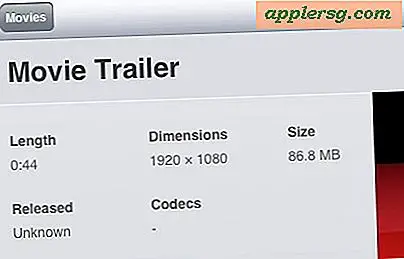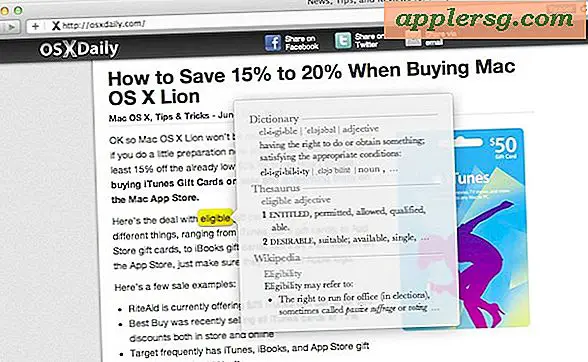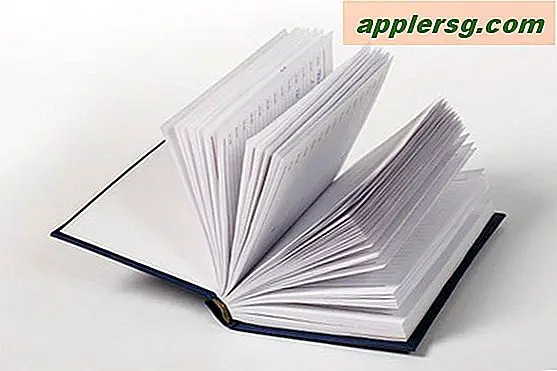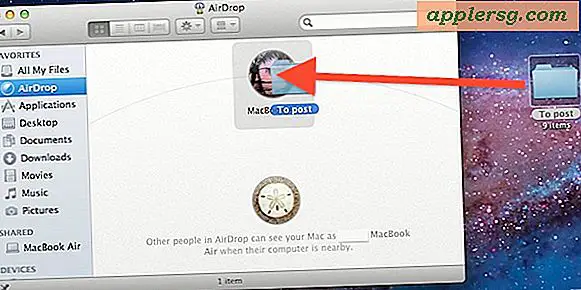Een groot Tiff-bestand afdrukken
Een "tiff" is een niet-gecomprimeerd bestandsformaat dat meestal wordt gebruikt voor fotografische afbeeldingen. Tiffs bevatten een grote hoeveelheid informatie en daarom wordt aangenomen dat u ze op de hoogst mogelijke kwaliteit wilt afdrukken, zodat de details volledig op papier worden vertaald. Het proces is niet moeilijker dan het afdrukken van een kleiner bestand, hoewel er een paar extra stappen zijn die u in acht moet nemen om een afdruk van hoge kwaliteit te maken.
Stap 1
Selecteer een papier dat geschikt is om fotografische afbeeldingen af te drukken. Het gebruik van gewoon typepapier of kopieerpapier zal niet het bereik van waarden en kleuren vastleggen dat inherent is aan een Tiff-bestand van hoge kwaliteit. Selecteer indien mogelijk dezelfde papiersoort als de fabrikant van uw printer.
Stap 2
Gebruik indien mogelijk een printer die is ontworpen voor afbeeldingen van Tiff-kwaliteit. De meeste inkjetprinters voor thuisgebruik zullen een fotografische afbeelding van een acceptabele kwaliteit afdrukken, hoewel fotospecifieke printers het contrast en het kleurbereik zullen geven waarvoor een Tiff is ontworpen. Deze typen printers hebben vaak het woord 'foto' in hun modelnaam en gebruiken inktcartridges in afzonderlijke kleuren.
Stap 3
Reinig de printkoppen op uw printer. Dit voorkomt lijnen, ook wel 'banding' genoemd, en kleurverschuivingen. Klik met de rechtermuisknop op het printerpictogram in de taakbalk, die zich in de rechterbenedenhoek van uw scherm bevindt. Volg de stapsgewijze instructies nadat u op de optie om de printkoppen te reinigen hebt geklikt.
Stap 4
Open het Tiff-bestand in de beeldbewerkingssoftware van uw computer of in de standaardviewer voor afbeeldingen. Breng zo nodig of mogelijk wijzigingen aan in contrast, kleur en bijsnijden.
Stap 5
Selecteer Afdrukken in het menu Bestand in de software. Selecteer de optie genaamd Pagina-opties of Afdrukopties, afhankelijk van uw softwaremodel. Dit zal een dialoogvenster openen dat specifiek is voor uw printer.
Stap 6
Kies het papierformaat, de richting, de bron. De maat zal waarschijnlijk legaal zijn, of 8,5 bij 11 inch. De oriëntatie verwijst naar of het beeld hoog (staand) of lang (liggend) is. De bron is ofwel een vel of een rol papier.
Stap 7
Selecteer het type media dat wordt gebruikt. Het instructieblad met uw papier kan een bepaald medium suggereren op basis van uw printerfabrikant. Er kunnen een aantal opties zijn om mee te experimenteren, maar het belangrijkste detail is om te selecteren of het papier dat je hebt gekozen een glanzend oppervlak heeft of mat is.
Stap 8
Selecteer de hoogst beschikbare afdrukkwaliteit. Deze optie is bekend onder verschillende termen, afhankelijk van de fabrikant, maar zal meestal de hoogste of laatste kwaliteit zijn in een lijst met opties.
Laad het papier met de juiste kant in de printer, zoals uitgelegd op het instructieblad van het papier. Druk op afdrukken. Als de afdruk problemen heeft met het contrast of de kleur, keert u terug naar het bestand in de beeldbewerkingssoftware. Breng de nodige wijzigingen aan en herhaal het proces indien nodig.